|
|
01迷你图--是单元格里的小图表
迷你图(sparkline)是显示在单个单元格中的一个小图表。迷你图能够使你快速识别基于时间的趋势或数据变化。因为它们很紧凑,所以几乎总是成组地使用,如下图所示。
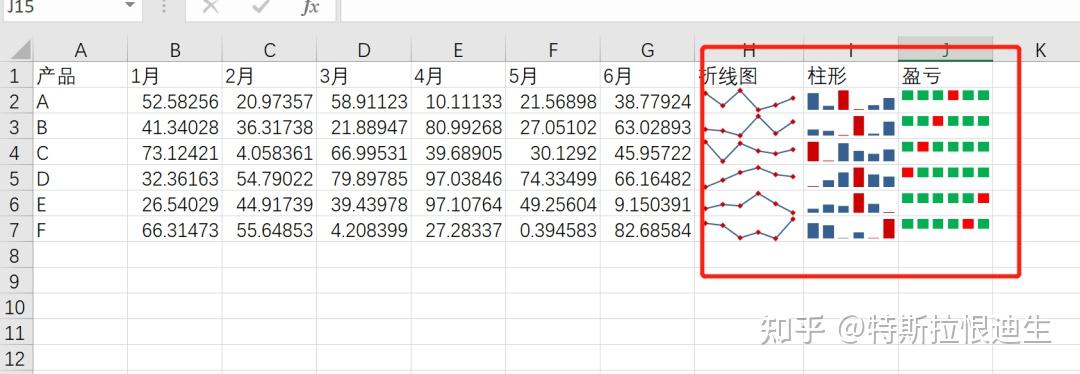
虽然迷你图看起来像小型的图表(有时可代替图表),但是此功能与图表完全独立。
例如,图表放置在工作表上的绘图层中,并且单个图表可以显示多个数据系列。而迷你图则显示在一个单元格中,并且只显示一个数据系列。
注意:
迷你图是在Excel 2010 中引入的功能。如果你创建了一个使用迷你图的工作簿,并使用 Excel 2007或更早版本打开该工作簿,则迷你图单元格将是空的。
02迷你图类型--支持3种类型
Excel支持3种类型的迷你图。下图展示了这3种类型的迷你图示例(显示在H-J列中)。每个迷你图都描绘了左边的6个数据点。
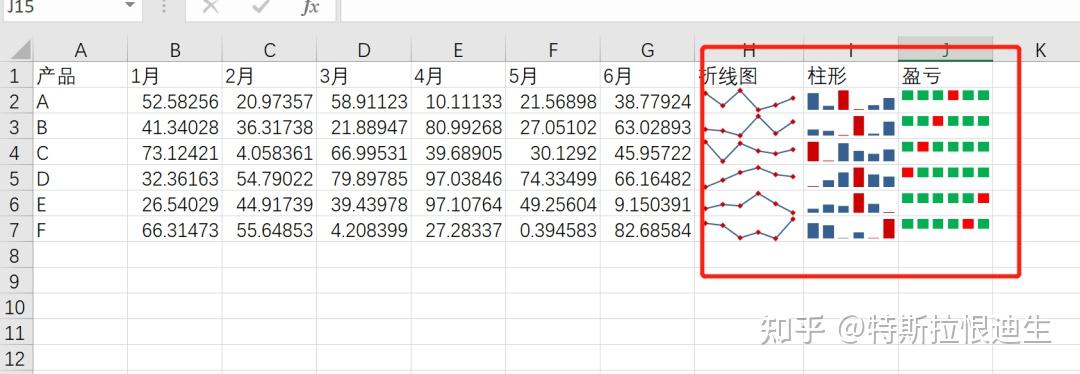
- 折线迷你图:类似于折线图。作为一个选项,该折线可以为每个数据点显示一个标记。上图的第一组显示了具有标记的折线迷你图。一眼就可以发现,产品B和D整体大趋势是在增长,其他的产品则波动很大。
- 柱形迷你图:类似于柱形图。第二组显示了由相同数据所生成的柱形迷你图。
- 盈亏迷你图:一种“二元”类型的图表,可将每个数据点显示为高位块或低位块。第三组显示了盈亏迷你图。请注意,盈亏迷你图其显示的数据应与前两种迷你图所显示的数据是不同的。每个单元格显示的是自上月以来的变化。在该迷你图中,每个数据点被描绘成一个高位块(盈)或低位块(亏)。在这个示例中,由于数据均是正值,意思是自上月以来的正变化表示盈利,自上月以来的负变化表示亏损,所以盈亏图均是盈利,在0值之上。
03如何操作---与图表类似
壹--创建迷你图
(1)选择将要描述的数据(仅限数据,不包括列或行标题)。如果要创建多个迷你图,则选择所有数据。下图中选择的是B2:G2
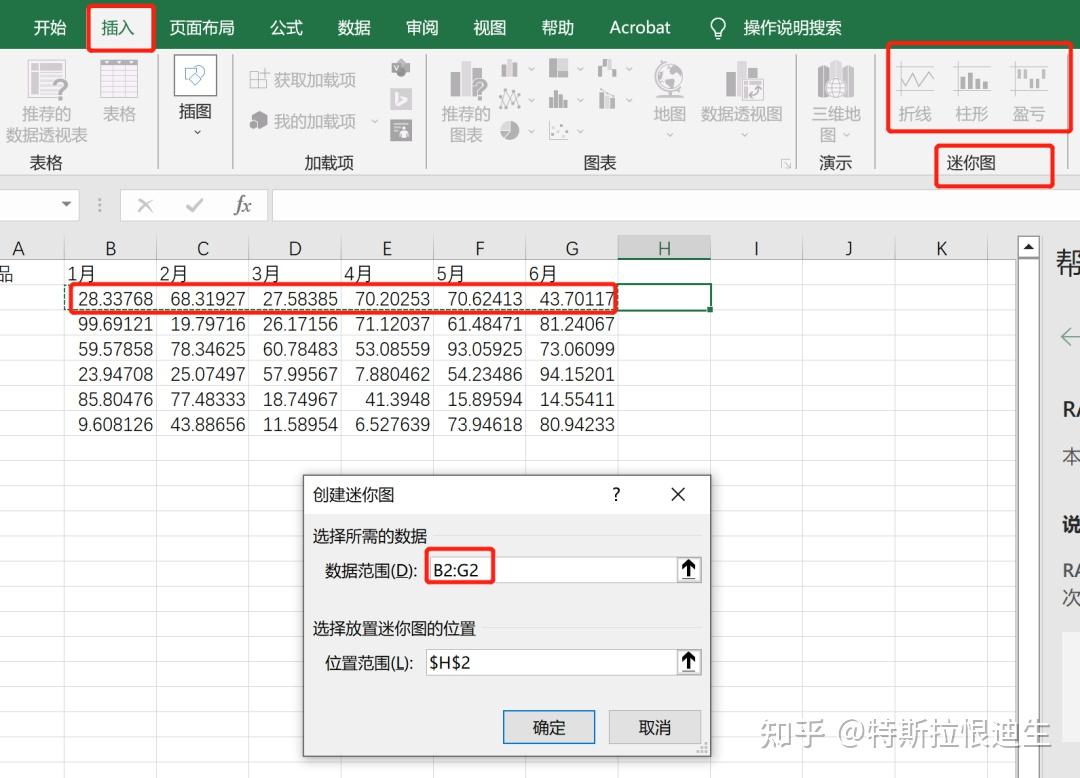
(2)在选中数据后,选择“插入”“迷你图”,并单击3个迷你图类型之一:折线迷你图、桂形迷你图、盈亏迷你图。将显示“创建迷你图”对话框。下图中菜单栏“插入|迷你图”
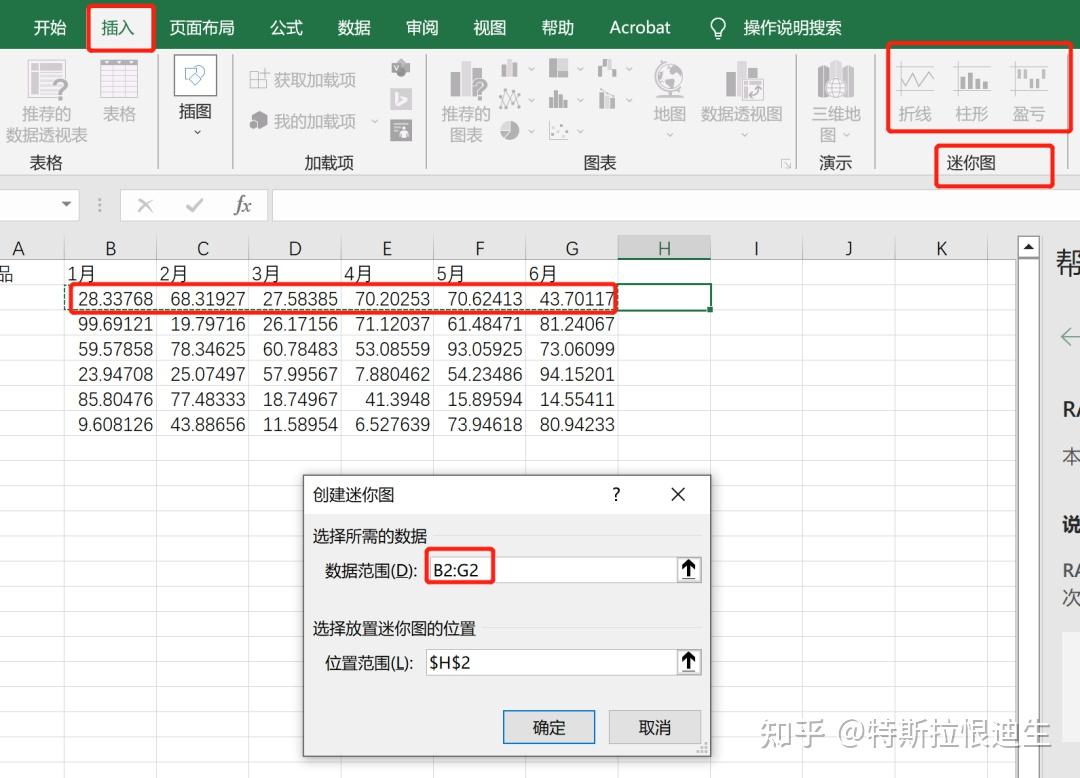
(3)指定迷你图的位置。通常情况下,可将迷你图放置在数据后面,也可以放在指定的别的单元格。大多数时候,需要使用空的范围来包含迷你图。但是,Excel不会禁止你在已经包含数据的单元格中插入迷你图。为迷你图所指定的范围必须与源数据的行数或列数匹配。下图中H1则是放置迷你图选择的位置。
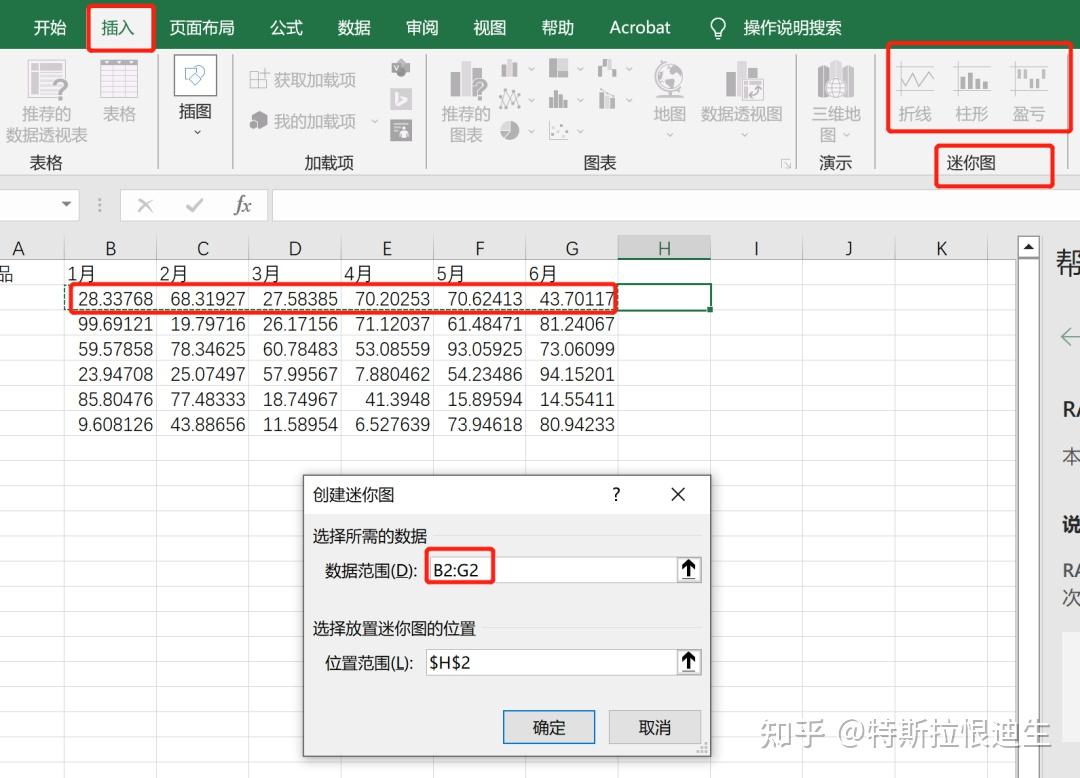
(4)单击“确定”。Excel 将创建所指定的迷你图类型。
迷你图将会链接到数据,因此,如果更改数据范围中的任何值,则迷你图图形将会更新。通常,需要增大列宽或行高度,以提高迷你图的易读性。
贰--更改和删除迷你图
在大多数情况下,你可能需要创建迷你图组--为每一行或每一列数据都创建一个迷你图。一个工作表可以容纳任意数量的迷你图组。Excel 会记住每个组。可以将迷你图组作为一个单元进行处理。
- 更改迷你图的数据源。选择迷你图单元格,并选择“迷你图工具|设计|迷你图|编辑数据|编辑单个迷你图的数据”命令。Excel 会显示一个对话框,允许更改所选迷你图的数据源。
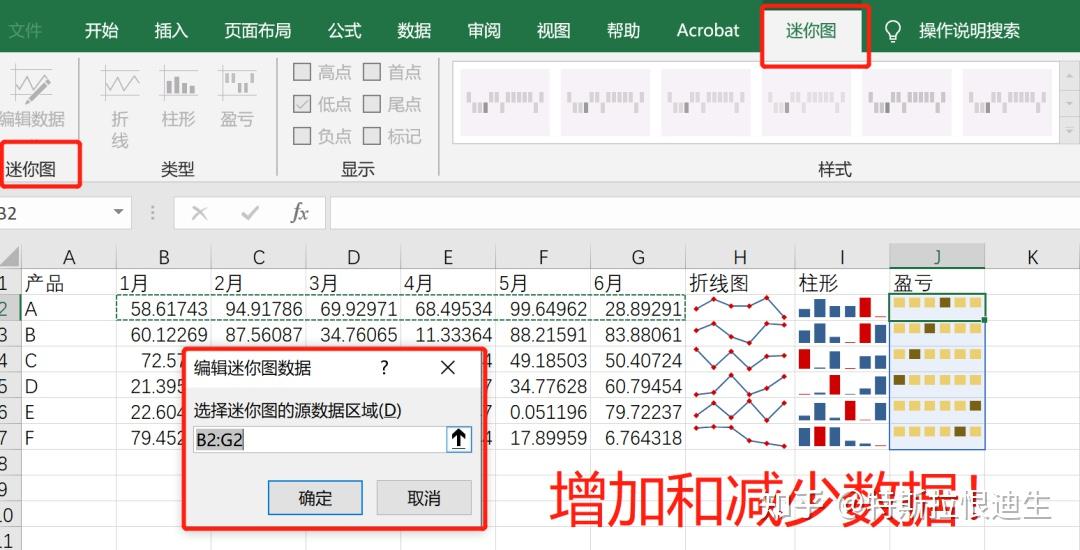
- 删除迷你图。选择迷你图单元格,并选择“迷你图工具|设计|组合|清除|清除所选的迷你图”命令。也可以右击一个迷你图单元格,并从快捷菜单中执行上述这两个操作。注意,如果想重新从头创建迷你图组,还可以删除整个迷你图组。只需要选择“迷你图工具|组合|清除|清除所选的迷你图组”命令即可。

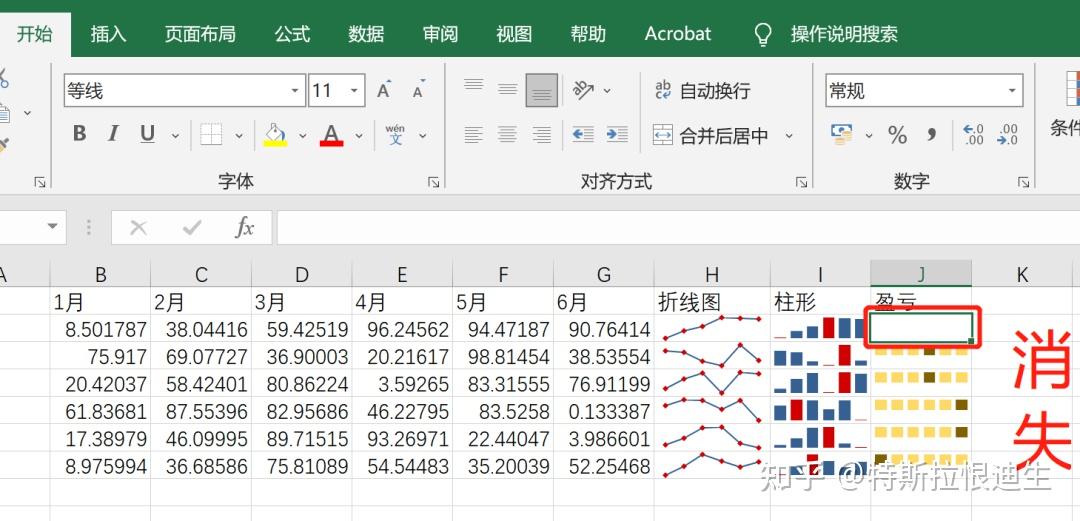
- 取消组合迷你图组:例如,可以选择组中的一个迷你图,然后修改该组中所有迷你图的格式。当选择一个迷你图单元格时,Excel 会显示组中所有其他迷你图的边框。方法是选择组中的任意迷你图,并选择“迷你图工具|设计|组合|取消组合”命令。当取消组合迷你图组后,就可以单独处理每个迷你图。
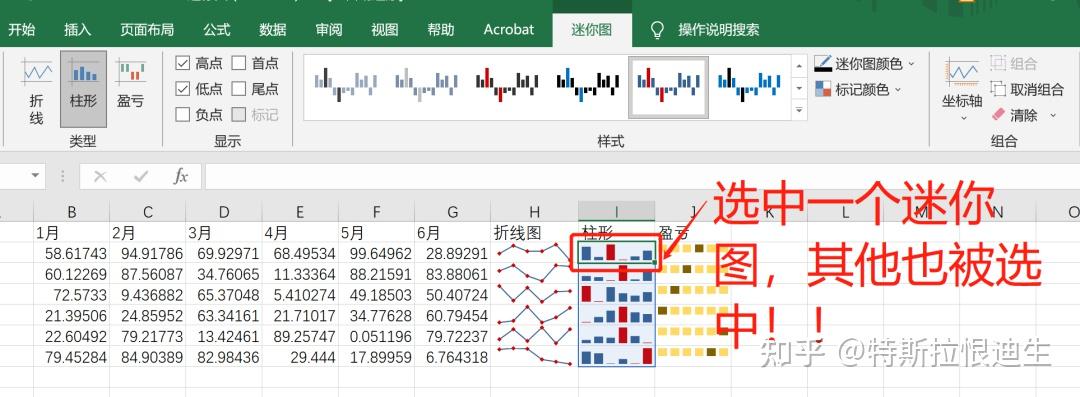
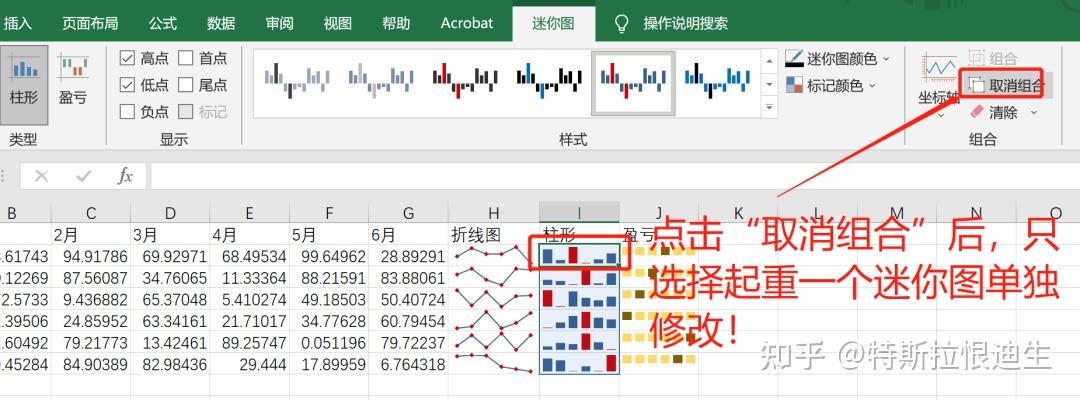
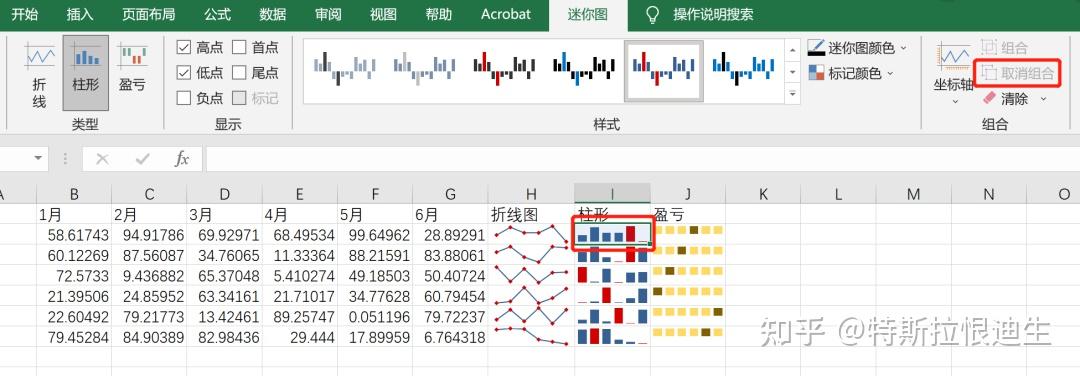
叁--自定义迷你图
当激活某个包含迷你图的单元格时,Excel 会在其组中的所有迷你图周围显示轮廓。然后,可以使用“迷你图工具”选项卡中的命令自定义迷你图组。
- 调整迷你图单元格的大小:当改变包含迷你图的单元格的宽度和高度时,迷你图将相应地调整。此外,可以在合并后的单元格中插入迷你图。
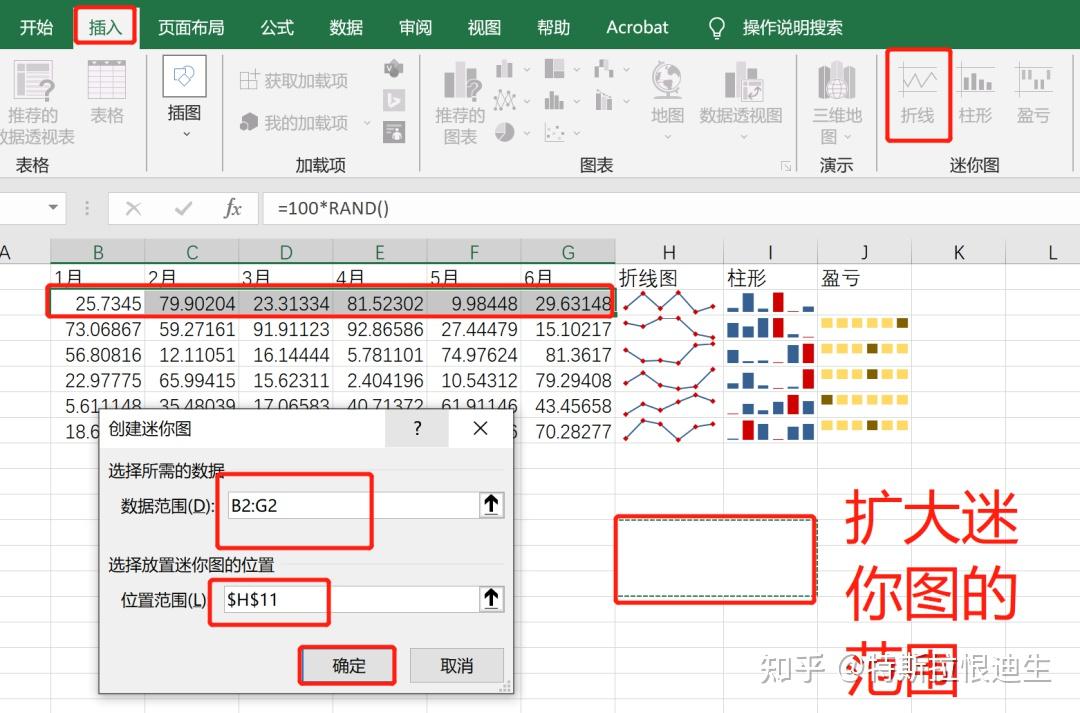
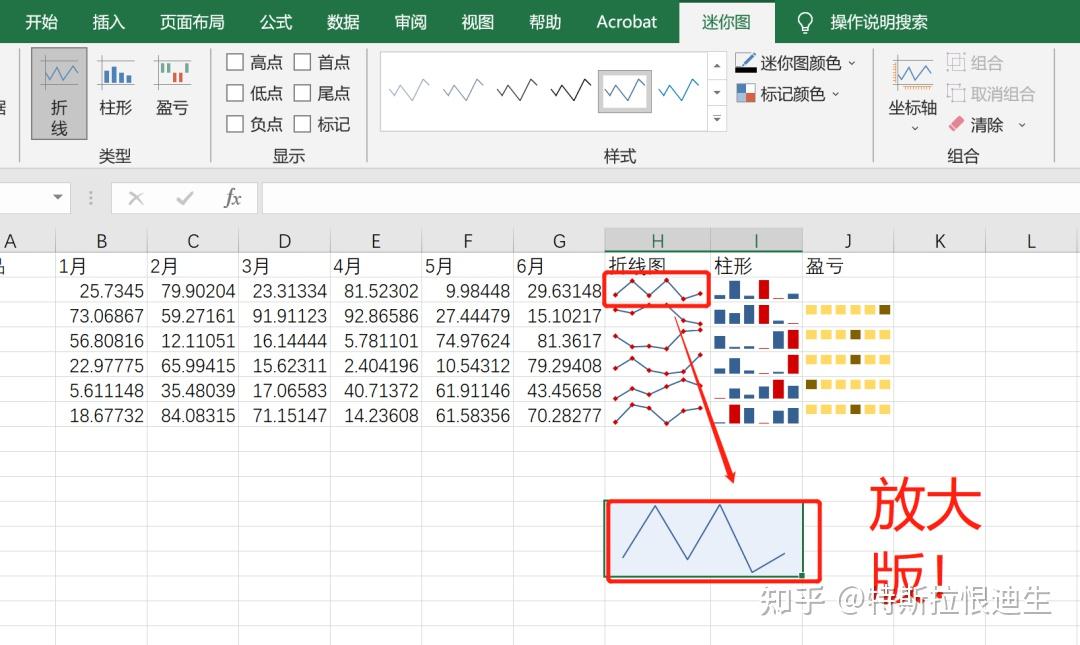
- 处理隐藏或丢失的数据:默认情况下,如果隐藏在迷你图中使用的行或列,那么所隐藏的数据就不会出现在迷你图中。此外,丢失的数据(空单元格)会在图形中显示为空距。要更改这些设置,可选择“迷你图工具|迷你图|编辑数据|隐藏和清空单元格”命令在显示的“隐藏和空单元格设置”对话框中,可以指定对隐藏数据和空单元格的处理方式

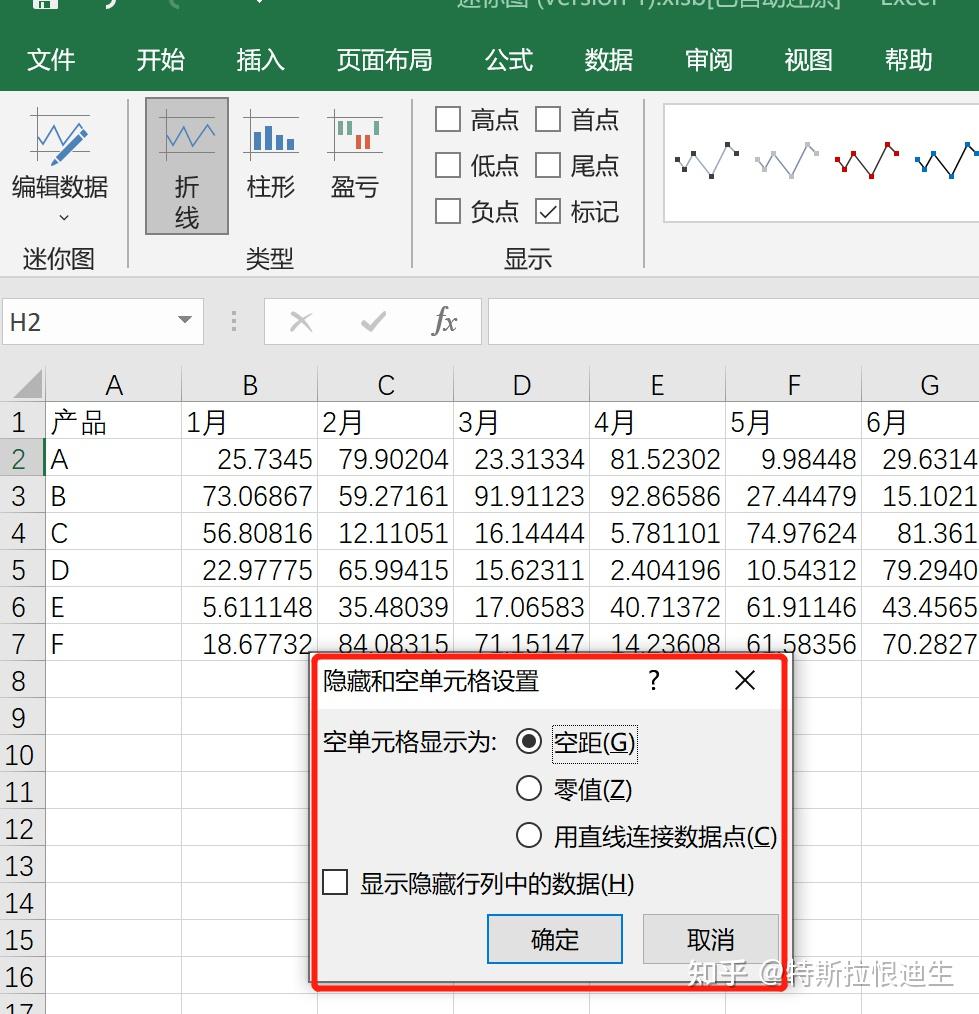
- 更改迷你图类型:在“迷你图|类型|折线(柱形、盈亏)”可以进行变换更改。或者在“插入|迷你图|折线(柱形、盈亏)”进行修改即可!
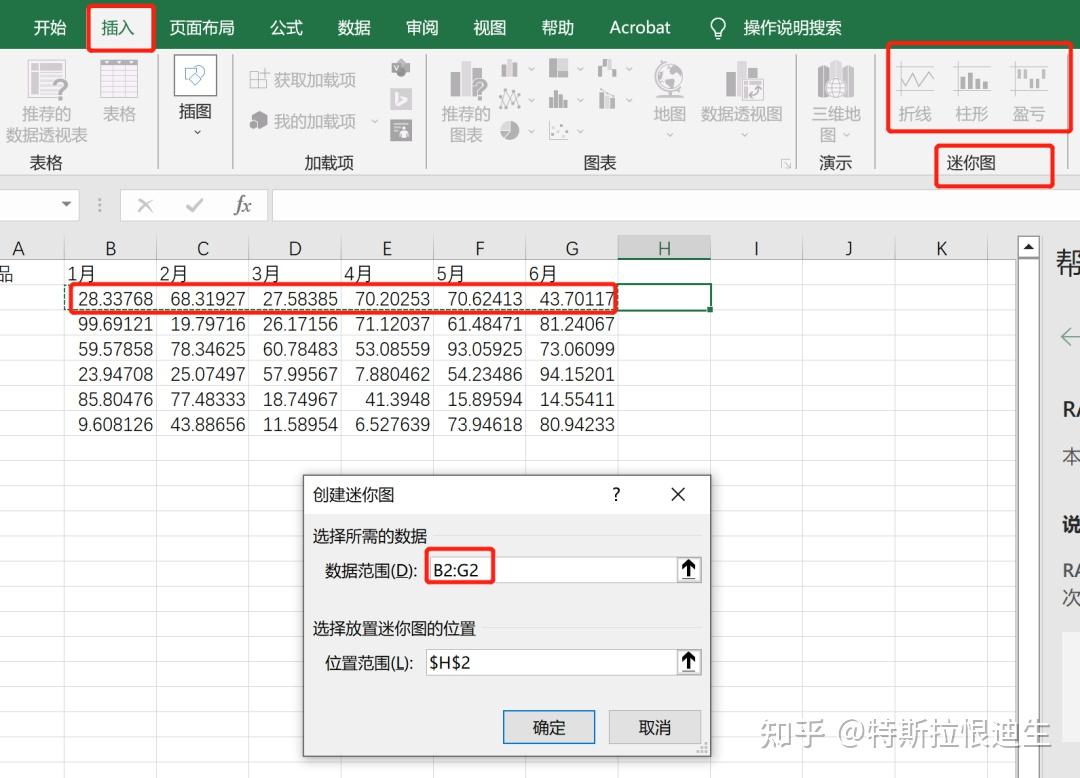
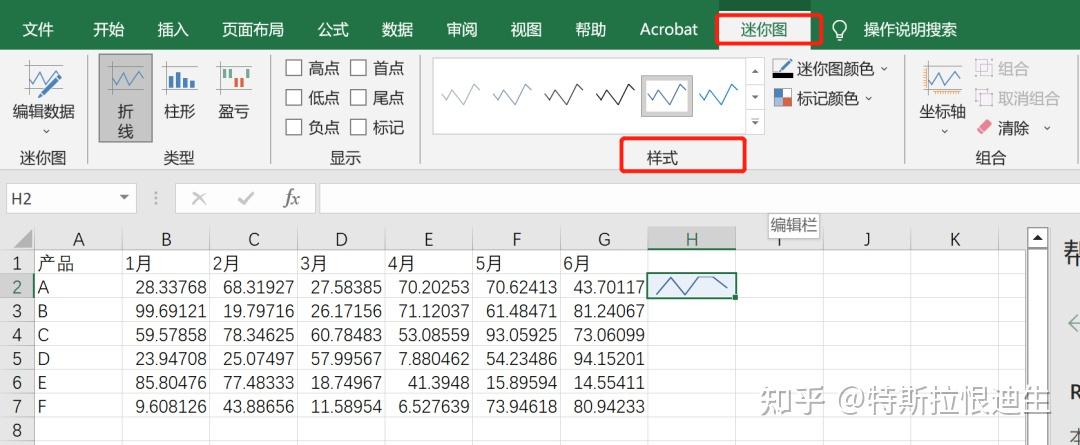

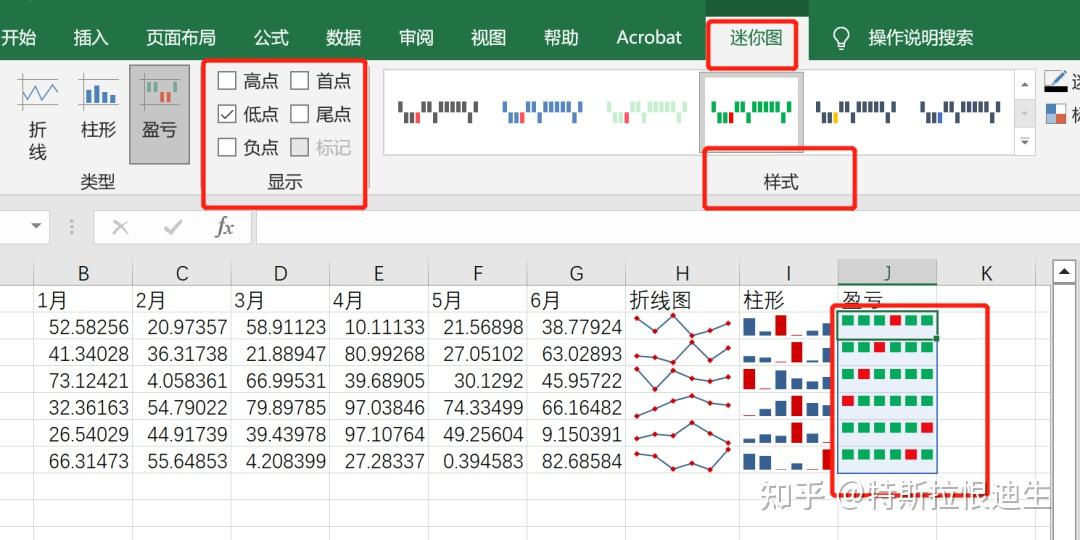
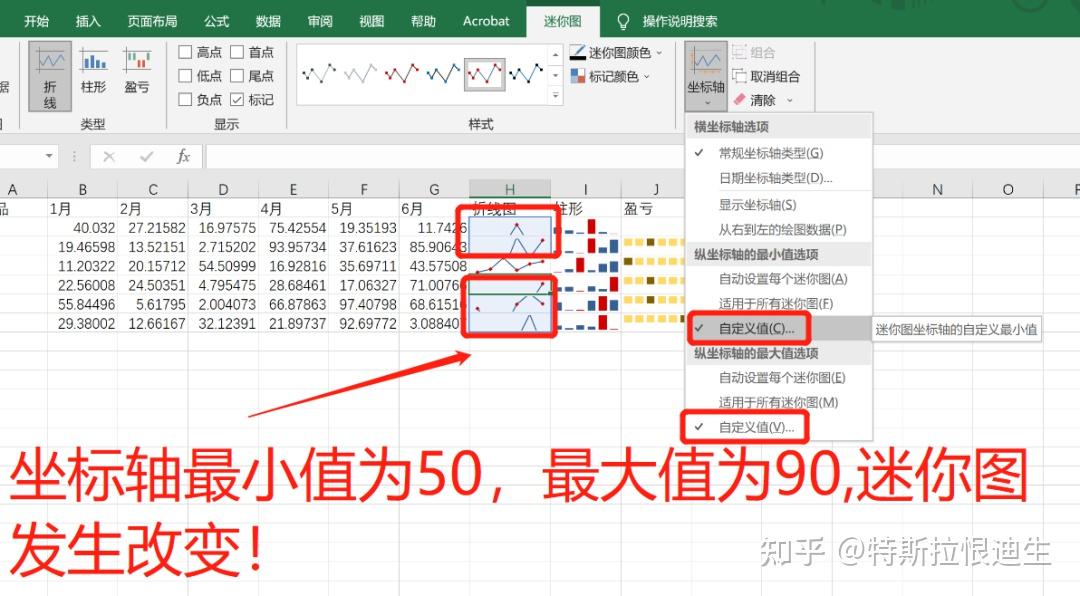
04高级应用---与函数相结合
显示动态区域迷你图:示例将介绍如何创建只显示区域内最新数据点的迷你图。
下图显示了一个用于跟踪日销售情况的工作表。
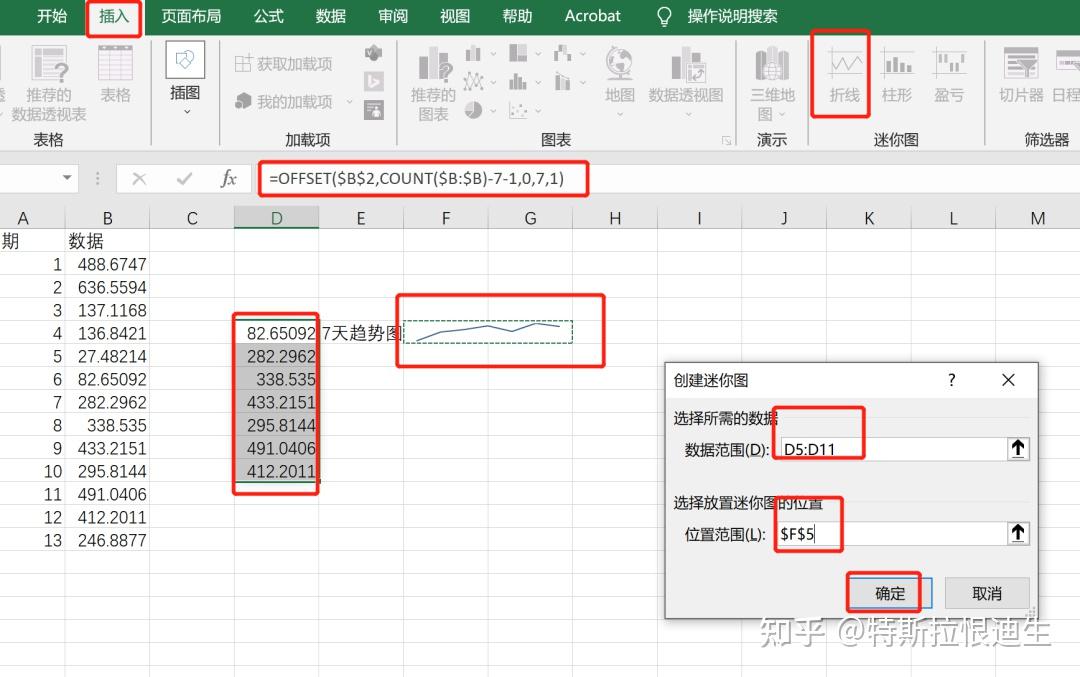
合并单元格F4:G4 中的迷你图仅显示了B 列中最新的7个数据点。当向 B 列添加新数据时,迷你图将调整为只显示最近7天的销售情况。
步骤01
(1)选择一个单元格,输入如下公式:
=OFFSET($B$2,COUNT($B:$B)-7-1,0,7,1)
此公式使用 OFFSET 函数来计算区域。第一个参数是区域的第一个单元格(B2)。第二个参数是列中单元的数目(减去要返回的数字,然后再减 1,即 B1中的标签不算在内)。该名称总是会引用 B 列中的最后7个非2单元格。要显示其他数量的数据点,只需要将 7改为其他值即可。
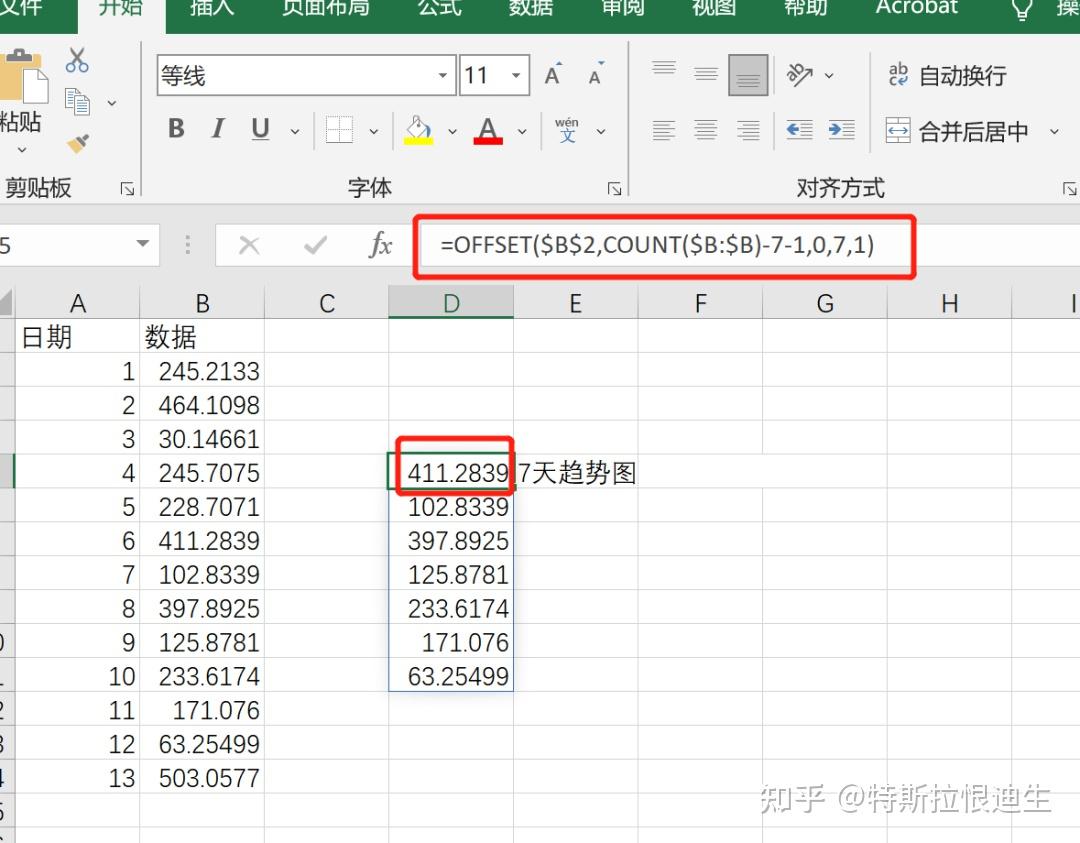
步骤02-04
(2) 选择“插入|迷你图|折线图”命令,将打开“创建迷你图”对话框。
(3)在“数据范围”字段中,键入 (1)中引用的单元格。指定单元格F5作为位置范围。迷你图将显示区域 D5:D11中的数据。
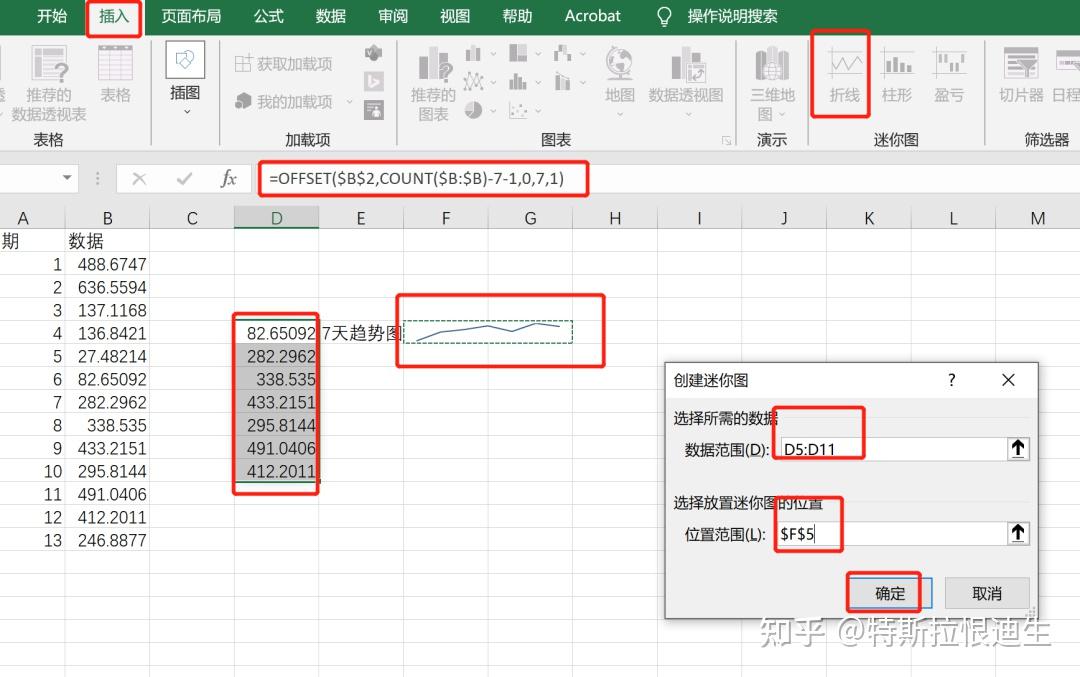
(4)在 B 列中添加新的数据。迷你图将调整为只显示最后 7 个数据点。
05结语---学无止境
本次的迷你图全部教程就讲到这里啦,当将函数和迷你图一起结合起来,这样就会变得高级起来,大家有什么感兴趣的,欢迎关注我!后面会更新新的软件使用技巧,一起学习一起进步吧~您的点赞和支持是我们更新最大的动力!
搜索关注微信公众号:洞见学问 |
|